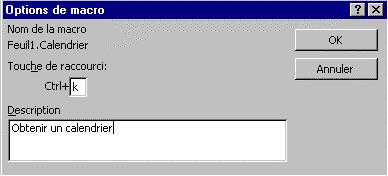L'objectif de ce premier TP est de se familiariser avec le matériel
et le logiciel que nous utiliserons cette année. Ces lignes sont écrites
sur un PC et les exercices que nous feront seront toujours préparés
sur Excel 97 pour PC. La version que vous utilisez est référencée
Excel 98 (qui n'existe que sur Mac). Cela dit, il ne devrait pas y avoir beaucoup
de différences entre les explications et la réalité de
votre écran.
Voici comment se présente le logiciel Excel 97 sur un PC :
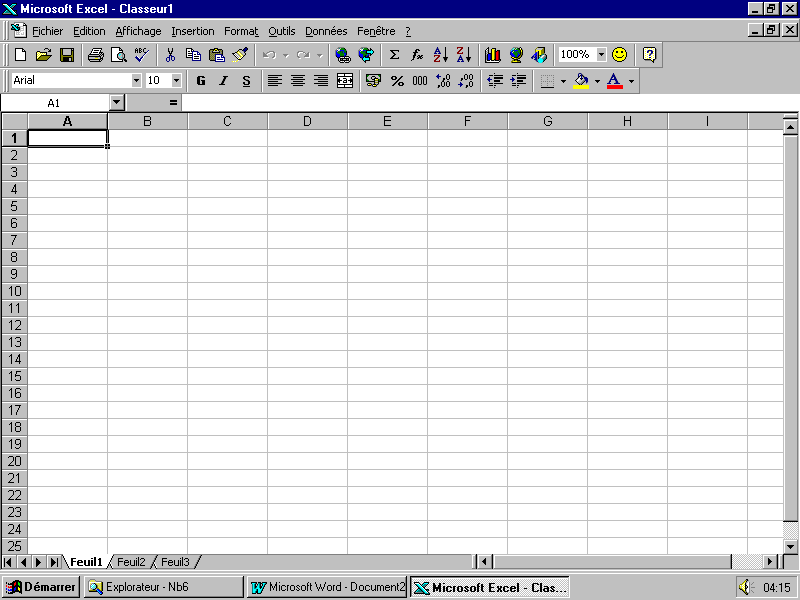
Sur cet écran, la résolution est de 600x800 points, mais sur
votre Mac, elle peut être différente. Ceci explique que le nombre
de lignes ou de colonnes visibles ne soit pas identique.
L'année dernière, vous avez déjà travaillé
avec le tableur Excel. Vous avez sans doute appris à manipuler les
cellules d'une feuille de calcul grâce à des formules bien choisies.
Vous savez sans doute également comment modifier la taille des cellules
et leur aspect (bordures, trames de fond). Vous avez aussi appris à
gérer les polices de caractères ainsi que les commandes du menu
Edition (copier, couper coller). De plus, un document Excel peut comporter
plusieurs feuilles de calcul : ces feuilles sont accessibles en cliquant sur
les onglets en bas de l'écran.
Il s'agit cette année d'aller plus loin en ajoutant des commandes
programmées par vous mêmes. Ces commandes seront capables d'exécuter
des suites d'instructions plus ou moins complexes, avec des boucles, des structures
conditionnelles, des appels à d'autres commandes. Pour réaliser
ces commandes, nous utiliserons le langage de programmation intégré
à Excel : Visual Basic.
1. Exemple de programme écrit en VBA (Visual
Basic pour Application)
Ce premier programme va nous permettre de réaliser
un calendrier. Lorsque vous l'aurez tapé et essayé, vous pourrez
le modifier à votre goût.
Choisir, la commande Outils/Macro/Vusual Basic Editor
(le raccourci clavier sur PC est Alt-F11). On obtient alors l'écran
suivant :
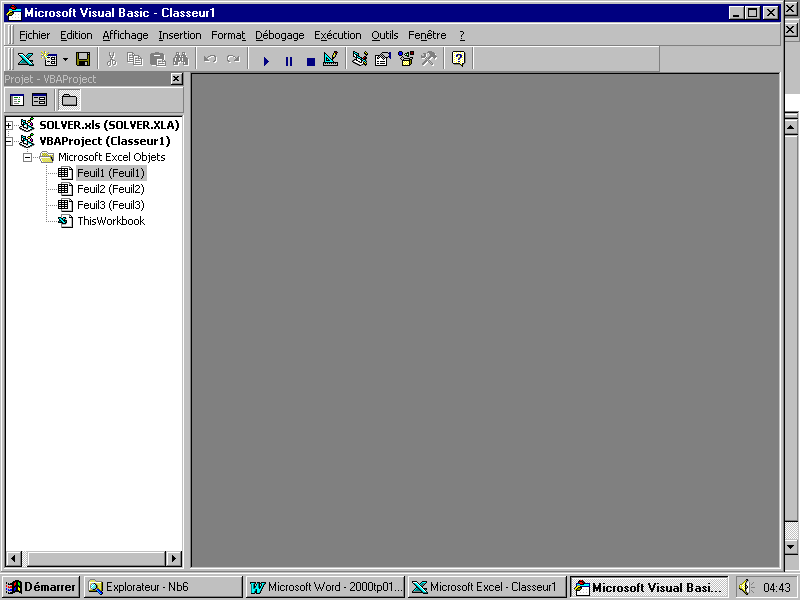
Effectuez un double-clic, à gauche, sur Feuil1(Feuil1), ou choisir
la commande
Affichage/Code afin d'obtenir une page blanche dans laquelle
nous pourrons écrire notre programme. Ce programme sera associé
à la feuille de calcul nommée Feuil1 (dont on pourra éventuellement
changer le nom).
Tapez le programme ci-dessous. Les lignes qui commencent par
des apostrophes ( ' ), sont des commentaires. La présence de commentaires
n'est pas obligatoire mais recommandée. Cela permet de mieux comprendre
le texte du programme (si quelqu'un d'autre veut le modifier par exemple...)
Remarques préliminaires : Visual Basic apporte une
aide importante pendant la saisie. Ainsi, les mots du langage basic (comme
sub, InputBox, For, BorderAround ) seront tapés entièrement
en minuscules et, s'il n'y a pas d'erreur de frappe, les arguments éventuels
seront proposés sous le curseur. Au moment du passage à la ligne,
si tout est correct, des majuscules se mettent automatiquement. Bien entendu,
comme dans tout éditeur de texte, vous pouvez utiliser les commandes
habituelles du menu Edition (couper, copier, coller). Par ailleurs, certains
mots s'affichent en couleur (les commentaires sont en vert, les mots-clés
sont en bleu...).
'Macro
Calendrier
'Réalisée par P. Rabiller le 04/02/2002
Dim
Année 'Déclaration d'une variable "Année"
utilisable dans tout le programme
Sub
Calendrier() 'programme principal
SaisirAnnée
RéglerLargeurDesColonnes
AfficherTitre
AfficherNomsMois
AfficherJours
End Sub
Sub
SaisirAnnée() 'demande à l'utilisateur
de taper une année
Année = InputBox("Tapez l'année :",
"Calendrier")
End Sub
Sub
RéglerLargeurDesColonnes() 'chaque mois occupera
3 colonnes de largeurs 2, 2 et 15
For c = 1 To
12
Columns(3 * c - 2).ColumnWidth = 2
Columns(3 * c - 1).ColumnWidth = 2
Columns(3 * c).ColumnWidth = 15
Next c
End Sub
Sub
AfficherTitre()
For semestre = 1 To
2 'le calendrier sera imprimé sur 2 pages, une
par semestre
Cells(1, 18 * semestre - 17) = "Année
" & Année
Range(Cells(1, 18 * semestre - 17), Cells(1,
18 * semestre)).Select
With Selection
.HorizontalAlignment
= xlHAlignCenterAcrossSelection
.VerticalAlignment =
xlVAlignCenter
.Font.Name = Arial
.Font.Size = 20
.Font.Bold = True
.BorderAround Weight:=xlThick
.Interior.ColorIndex
= 4
End With
Next semestre
End Sub
Sub
AfficherNomsMois() 'affichage des noms des 12 mois
For m = 1 To
12
ch = Format("1/" & m, "dd
mmmm")
Cells(2, 3 * m - 2) = Mid(ch, 4, 10)
Range(Cells(2, 3 * m - 2), Cells(2, 3
* m)).Select
With Selection
.HorizontalAlignment
= xlHAlignCenterAcrossSelection
.VerticalAlignment =
xlVAlignCenter
.Font.Name = Arial
.Font.Size = 14
.Font.Bold = True
.BorderAround Weight:=xlThick
.Interior.ColorIndex
= 15
End With
Next m
End Sub
Sub
AfficherJours() 'affichage des jours : 1ère lettre
+ rang du jour
For m = 1 To
12
For j = 1
To 31
ch = Format(j &
"/" & m & "/" & Année, "dddd")
If
IsDate(j & "/" & m & "/" & Année)
Then
Cells(2
+ j, 3 * m - 2) = Mid(ch, 1, 1)
Cells(2
+ j, 3 * m - 1) = j
End
If
Next j
Range(Cells(3, 3 * m - 2), Cells(33, 3
* m)).BorderAround Weight:=xlThick
Next m
End Sub
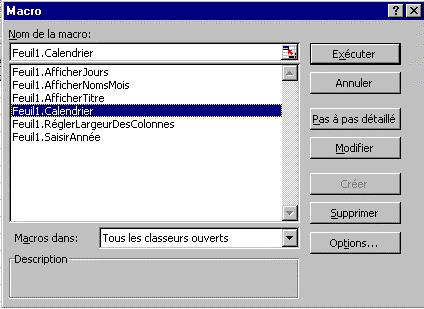
Dès
que le programme est tapé, il est prudent d'enregistrer le travail
sous le nom Calendrier1 par exemple (les versions suivantes seront nommées
calendrier 2, calendrier 3 etc...)
Pour exécuter notre programme, il faut retourner à
la feuille de calcul à l'aide de la commande Affichage/Objet ou Affichage/Microsoft
Excel ou Alt-F11 puis choisir la commande Outils/Macro/Macros qui fait apparaître
la fenêtre ci-contre :
Il suffit alors de choisir la macro " Feuil1.calendrier " et de
cliquer sur le bouton " exécuter ".
Modifier ensuite, les largeurs des colonnes, au besoin, afin de permettre
une impression sur 2 pages en format paysage. Pour cela, utilisez la commande
Fichier/Mise en page puis cliquez sur l'option paysage. Pour savoir si les
largeurs sont bonnes, utiliser la commande Affichage/Aperçu des sauts
de page. Dès que le calendrier est au point, enregistrez-le à
nouveau . Ne pas lancer l'impression tout de suite, mais attendre d'avoir
fait les modifications des paragraphes 3.1 et 3.2 plus loin...
L'exemple que nous avons tapé montre déjà quelques
règles de programmation et de syntaxe que nous devrons respecter.
Certaines règles sont obligatoires pour que la macro fonctionne,
d'autres sont facultatives mais fortement recommandées. Parmi ces
dernières, on peut citer :
-
la présence de commentaires. Il faut toujours indiquer
le nom de l'auteur de la macro, si possible la date de sa création
et l'usage qu'on peut en faire.
-
l'indentation. Il s'agit d'un procédé qui
consiste à écrire en retrait un groupe d'instructions de
même niveau. L'indentation permet de mieux visualiser la structure
d'un programme. Utilisez la touche de tabulation plutôt que la barre
d'espacement.
-
la décomposition de la tâche principale
en sous-tâches spécialisées. Cette méthode
permet de tester le programme par morceaux.
Dim Année
Cette instruction permet de déclarer la variable
globale Année. Lorsqu'une même variable doit être utilisée
dans plusieurs procédures, il est obligatoire de la déclarer
en tête de programme. Faute de déclaration globale, chaque
procédure utilisant la variable Année considérerait
celle-ci comme une variable locale indépendante.
Sub Calendrier()
C'est la procédure principale du programme. Elle
appelle successivement 5 procédures décrites plus loin dans
le programme. C'est celà la décomposition en sous-tâches.
Sub SaisirAnnée()
C'est une procédure très courte qui fait appel
à une boîte de dialogue standard portant le titre "Calendrier"
et la question : "Taper l'année :".
Sub RéglerLargeurDesColonnes()
Dans cette procédure, il faut sans doute modifier
les valeurs affectées aux largeurs en tenant compte de l'environnement
Macintosh (encore une fois la macro a été réalisée
sur un PC). Comme l'année se compose de 12 mois on utilise une structure
Itérative (boucle) de type For ... Next. Pour chacune des valeurs
entières de c (de 1 à 12) la valeur 3*c-2 correspond aux colonnes
contenant le nom du jour, la valeur 3*c-1 correspond aux colonnes contenant
le n° du jour et la valeur 3*c correspond aux colonnes libres. L'objet
Columns() peut effectuer plusieurs opérations (appelées Méthodes)
et a plusieurs propriétés parmi lesquelles :
-
ColumnWidth (permet de préciser la largeur d'une
colonne)
-
Font (permet de préciser la police de caractères
pour la colonne)
-
Count (donne le nombre de colonnes de la sélection)
Lorsqu'un objet doit effectuer une méthode, il faut indiquer
l'objet, puis un point, puis la méthode.
Sub AfficherTitre()
Cette procédure affiche le titre : Année nnnn
dans les cellules A1 (cellule(1,1)) et S1 (cellule(1,19)). Pour obtenir
le titre complet Année 2002 (par exemple), on "ajoute"
à la chaîne Année, la variable Année (telle qu'elle
a été saisie dans la procédure SaisirAnnée).
Pour coller deux chaînes de caractères l'une à la suite
de l'autre, il faut utiliser l'opérateur de concaténation
&. Dans cette instruction, la variable Année est considérée
comme une chaîne de caractères. Une structure très intéressante
est utilisée ici pour simplifier l'écriture : With ... End
With. On aurait pu écrire directement :
Selection.HorizontalAlignment
= xlHAlignCenterAcrossSelection
Selection.VerticalAlignment = xlVAlignCenter
Selection.Font.Name = Arial
Selection.Font.Size = 20
Selection.Font.Bold = True
Selection.BorderAround Weight:=xlThick
Selection.Interior.ColorIndex = 4
Mais à chaque fois, il faut répéter
le mot " selection "...
Sub AfficherNomsMois()
On retrouve dans cette procédure la fonction Format.
Cette fonction très puissante, permet de convertir, entre autres,
des chaînes dates dans un format particulier. Ici, il s'agit d'obtenir
le nom du mois en toutes lettres (mmmm) donc la chaîne "1/1"
devient "01/janvier". Il est alors possible d'extraire (fonction
Mid) de cette chaîne, les caractères à partir du 4è
(1ère lettre du mois). Le fait de préciser 10 caractères
à extraire permet d'appliquer la fonction à tous les mois
de l'année car aucun nom de mois ne dépasse 10 caractères.
Sub AfficherJours()
Nous retrouvons la fonction Format pour extraire ensuite
la première lettre du nom du jour. La fonction la plus intéressante
ici est la fonction IsDate. Cette fonction permet de savoir si la chaîne
transmise en paramètre peut être comprise comme une date (en
tenant compte, même, des années bissextiles). Grâce à
cette fonction, on peut remplir de façon automatique tous les mois
en tenant compte du nombre de jours de chaque mois.
3. Modifications du programme
3.1. Mise en évidence des week ends.
Le cycle le plus important dans un calendrier est la semaine.
Il est intéressant de bien visualiser les semaines. La façon
la plus simple consiste à mettre en évidence les samedis et
les dimanches. Il suffit de modifier légèrement la procédure
AfficherJours en rajoutant, après la ligne :
Cells(2
+ j,3 * m-1)=j
le texte suivant :
If
(Cells(2 + j, 3 * m - 2) = "s") Or
(Cells(2 + j, 3 * m - 2) = "d") Then
Range(Cells(2 + j, 3 * m - 2), Cells(2 + j, 3 * m)).Select
Selection.Interior.ColorIndex = 3
End If
3.2. Affichage des fêtes mobiles (calendrier liturgique
catholique romain)
L'une des difficultés majeures en matière
de calendrier concerne le calcul de la date de Pâques. Celle-ci est
fixée le premier dimanche qui suit la première pleine lune
du printemps. Le calcul est très compliqué car il doit tenir
compte à la fois du calendrier grégorien (basé sur
la course de la terre autour du soleil), du cycle lunaire (la lunaison moyenne
est de 29,530588 jours) et de la date de l'équinoxe du printemps.
Parmi les méthodes de calcul de la date de Pâques, nous allons
utiliser l'algorithme qui a été découvert en 1876 et
diffusé par l'astronome Jean Meeus :
Soit A l'année grégorienne (postérieure
donc à 1582)
On calcule successivement les nombres suivants :
n : reste de la division de A par 19 (cycle de Méton),
c : quotient entier de la division de A par 100,
u : reste de la division de A par 100,
s : quotient entier de la division de c par 4,
t : reste de la division de c par 4,
p : quotient entier de la division de (c+8) par 25,
q : quotient entier de la division de (c-p+1) par 3,
e : reste de la division de (19n+ c - s - q + 15) par 30,
b : quotient entier de la division de u par 4,
d : reste de la division de u par 4 ,
l : reste de la division de (32 + 2t +2b - e - d) par 7,
h : quotient entier de la division de (n + 11e + 22 l) par 451,
m : quotient entier de la division de (e + l - 17h + 114) par 31,
j : reste de la division de (e + l - 17h + 114) par 31 augmenté de
1.
Lorsqu'on connaît la date de Pâques, on peut facilement en déduire
les autres fêtes religieuses liées à Pâques selon
le tableau suivant :
Cendres |
-46 |
Mercredi |
Carême (1er dimanche de) |
-42 |
Dimanche |
Triduum Pascal
|
-3 |
Jeudi |
-2 |
Vendredi |
-1 |
Samedi |
Pâques |
0 |
Dimanche |
Ascension |
+39 |
Jeudi |
Pentecôte |
+49 |
Dimanche |
Trinité |
+56 |
Dimanche |
Fête-Dieu |
+63 |
Dimanche |
Sacré-Coeur |
+68 |
Vendredi |
Pour traduire tous ces calculs, voici la procédure à ajouter
en fin de programme :
Sub
AfficherFêtesMobiles()
n = Année Mod 19
c = Année \ 100 'taper Alt
+ / pour obtenir la barre \
u = Année Mod 100
s = c \ 4
t = c Mod 4
p = (c + 8) \ 25
q = (c - p + 1) \ 3
e = (19 * n + c - s - q + 15) Mod
30
b = u \ 4
d = u Mod 4
l = (32 + 2 * t + 2 * b - e - d) Mod
7
h = (n + 11 * e + 22 * l) \ 451
k = e + l - 17 * h + 114
m = k \ 31
j = k Mod 31 + 1
Cells(2 + j, 3 * m) = "Pâques"
ch = Format(j & "/" & m & "/"
& Année, "0")
m = Month(ch - 46)
j = Day(ch - 46)
Cells(2 + j, 3 * m) = "Cendres"
m = Month(ch + 39)
j = Day(ch + 39)
Cells(2 + j, 3 * m) = "Ascension"
m = Month(ch + 49)
j = Day(ch + 49)
Cells(2 + j, 3 * m) = "Pentecôte"
m = Month(ch + 56)
j = Day(ch + 56)
Cells(2 + j, 3 * m) = "Trinité"
m = Month(ch + 63)
j = Day(ch + 63)
Cells(2 + j, 3 * m) = "Fête-Dieu"
m = Month(ch + 68)
j = Day(ch + 68)
Cells(2 + j, 3 * m) = "Sacré-Coeur"
End Sub
Il suffit alors de modifier le programme principal comme ceci :
Sub
Calendrier() 'programme principal
SaisirAnnée
RéglerLargeurDesColonnes
AfficherTitre
AfficherNomsMois
AfficherJours
AfficherFêtesMobiles
End Sub
3.3. Découpage de l'année
en 4 trimestres
Reprendre le programme précédent et le modifier de façon
que le calendrier sorte sur 4 pages à raison d'une page par trimestre.
Enregistrer ce nouveau programme sous le nom Calendrier 2.
3.4. Impression sur une seule page.
Reprendre le programme et le modifier de façon que le calendrier
complet sorte sur une seule page. Il faudra sans doute revoir la disposition
des mois sur la page ...
3.5. Un seul mois choisi par l'utilisateur
Ce programme devra demander à l'utilisateur de choisir non seulement
une année mais aussi un mois. L'ordinateur devra afficher seulement
le mlois choisi. On pourra l'enregistrer sous le nom Calendrier 3
4. Ajout d'une commande de menu
Il est possible d'ajouter la nouvelle commande dans le menu
outil. Il faut procéder de la façon suivante :
- Choisir la commande Outil/Macro
- Choisir la macro Calendrier et cliquer sur le bouton Options...
On obtient alors la fenêtre permettant de préciser
ces options :
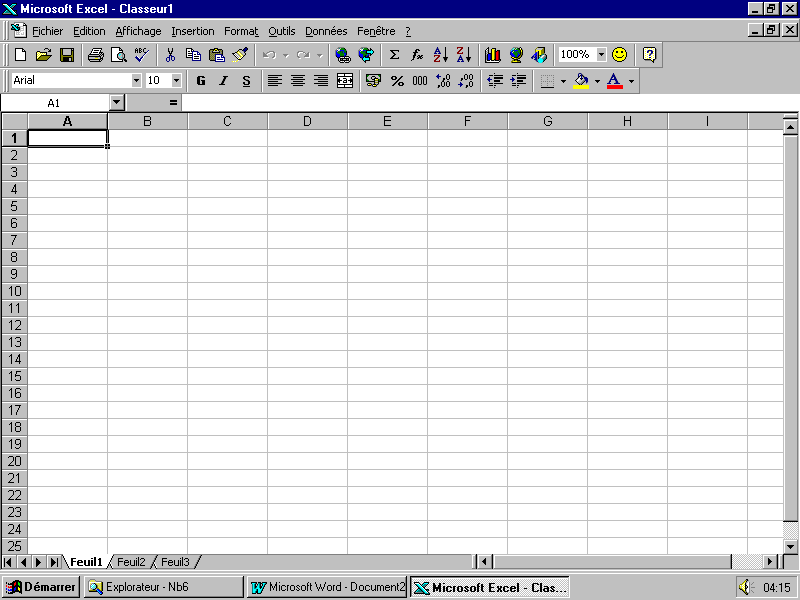
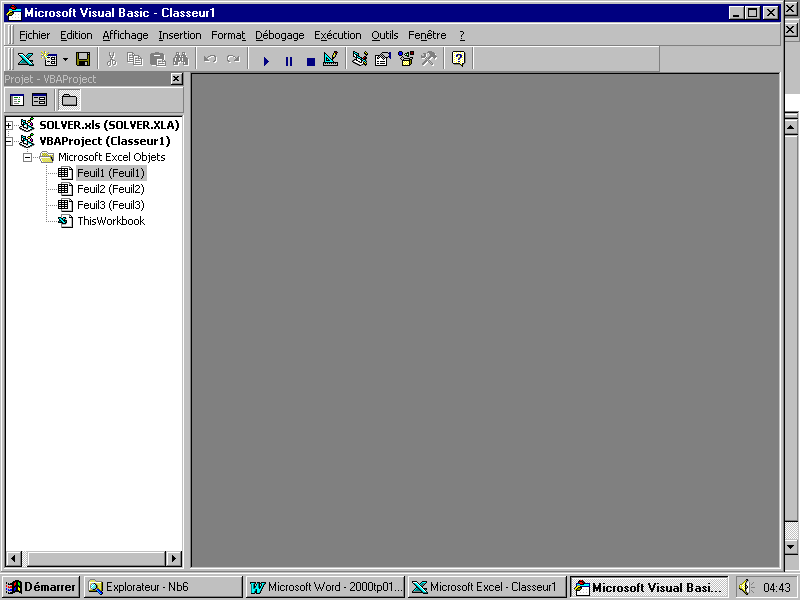
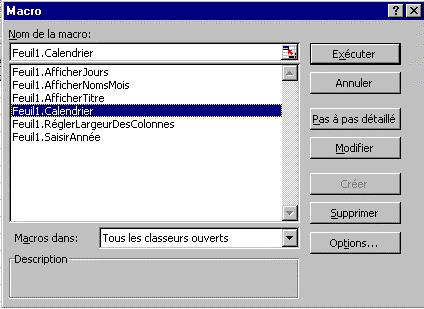 Dès
que le programme est tapé, il est prudent d'enregistrer le travail
sous le nom Calendrier1 par exemple (les versions suivantes seront nommées
calendrier 2, calendrier 3 etc...)
Dès
que le programme est tapé, il est prudent d'enregistrer le travail
sous le nom Calendrier1 par exemple (les versions suivantes seront nommées
calendrier 2, calendrier 3 etc...)